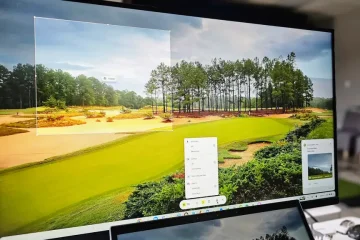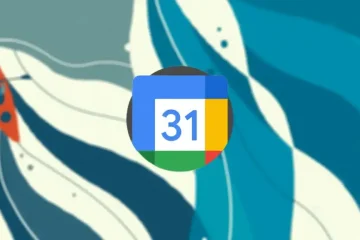Banyak TV Android kini disertakan dengan apl Netflix yang diprapasang padanya. Tetapi anda sentiasa boleh memuat turunnya menggunakan Gedung Play pada Android TV anda. Anda boleh beralih kepada menonton kandungan 4K pada Android TV anda jika Netflix tidak bermain dalam 4K pada PC Windows 11 anda.
Tetapi sesetengah pengguna mengadu bahawa apl Netflix berhenti dipaparkan di Gedung Play pada Android TV mereka. Ini mengehadkan mereka daripada memuat turun apl jika ia tidak diprapasang pada Android TV mereka. Jika anda juga menghadapi perkara yang sama, siaran ini akan berkongsi penyelesaian untuk membetulkan apabila apl Netflix tidak dipaparkan di Gedung Play pada Android TV anda.
1. Kosongkan Cache Gedung Play
Cache Gedung Google Play menyimpan semua maklumat dan pilihan anda pada Android TV anda. Jika anda tidak menemui Netflix dalam Gedung Play pada TV Android anda, anda boleh cuba mengosongkan Cache Gedung Play. Ini akan mengalih keluar semua data Gedung Play daripada Android TV anda dan anda perlu log masuk semula ke akaun Google anda.
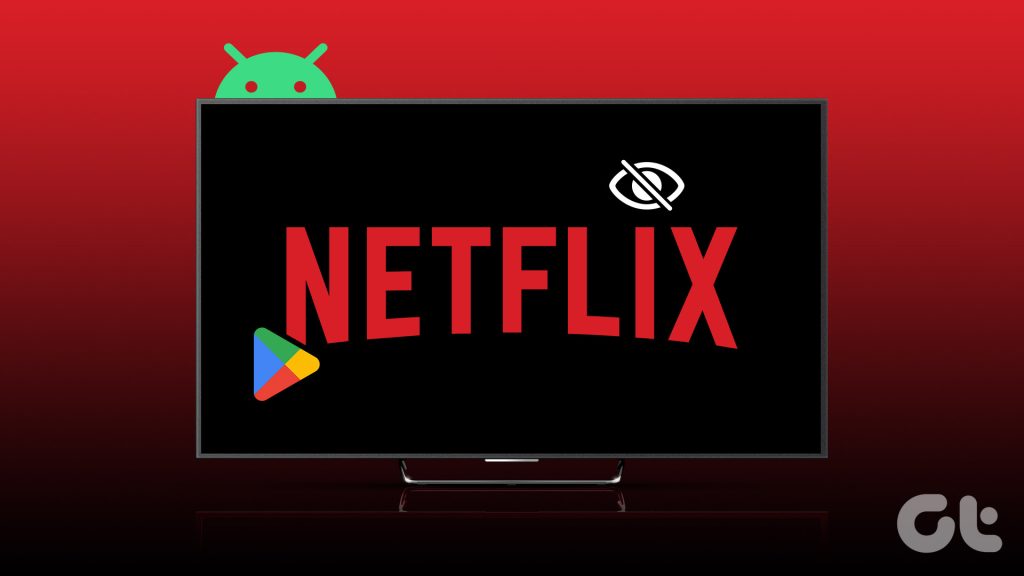
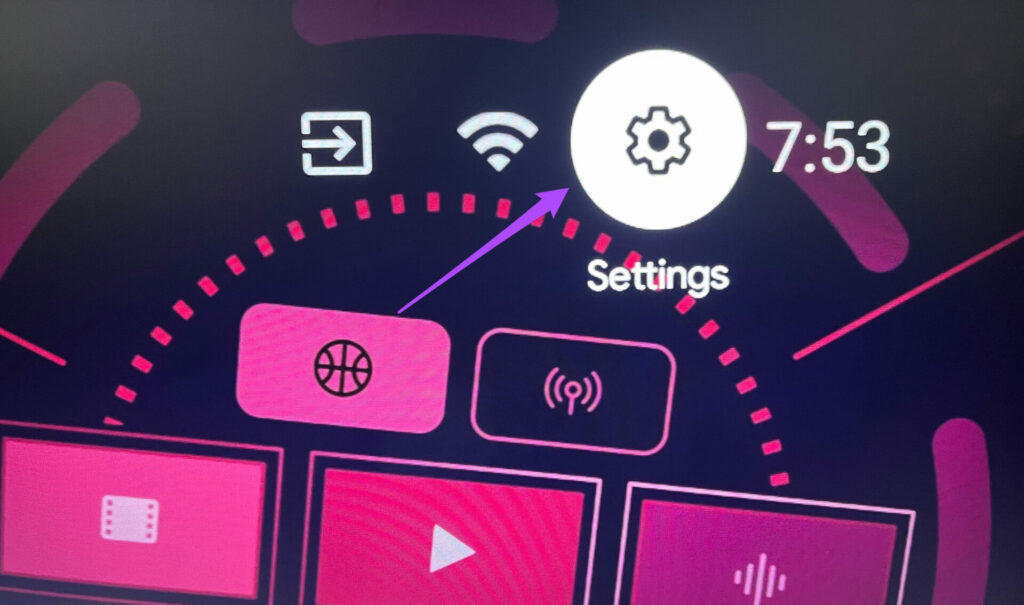
Langkah 2: Tatal ke bawah dan pilih Apl.
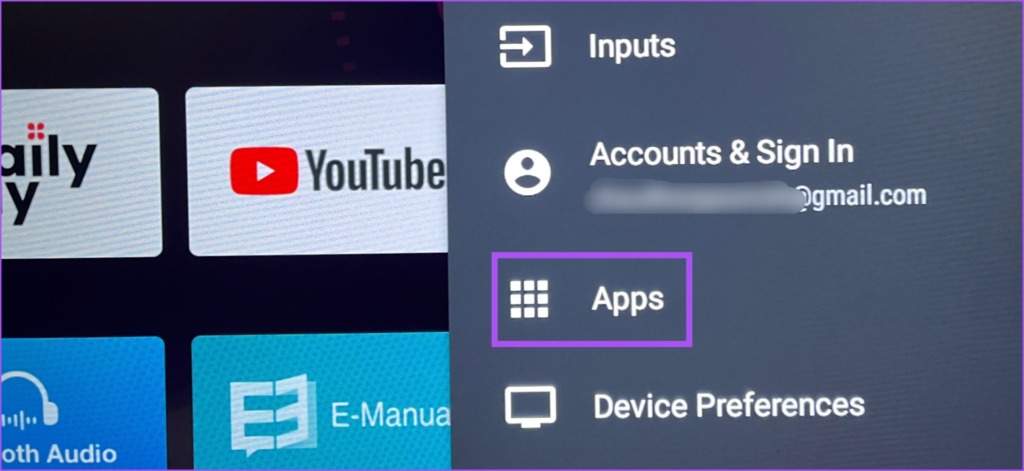
Langkah 3: Pilih Tunjukkan Semua Apl.
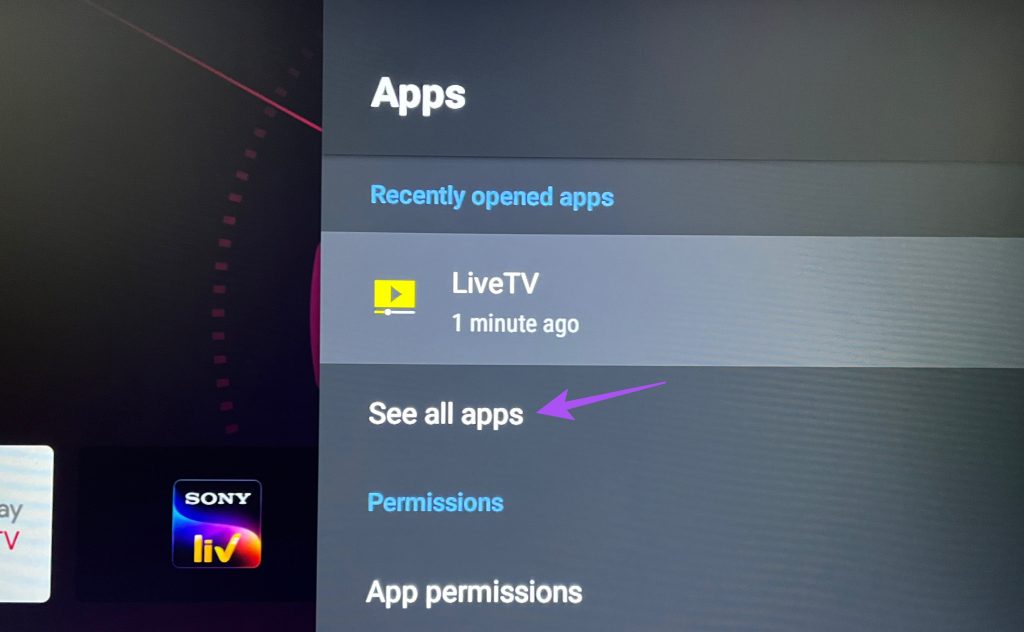
Langkah 4: Tatal ke bawah dan pilih Gedung Google Play.
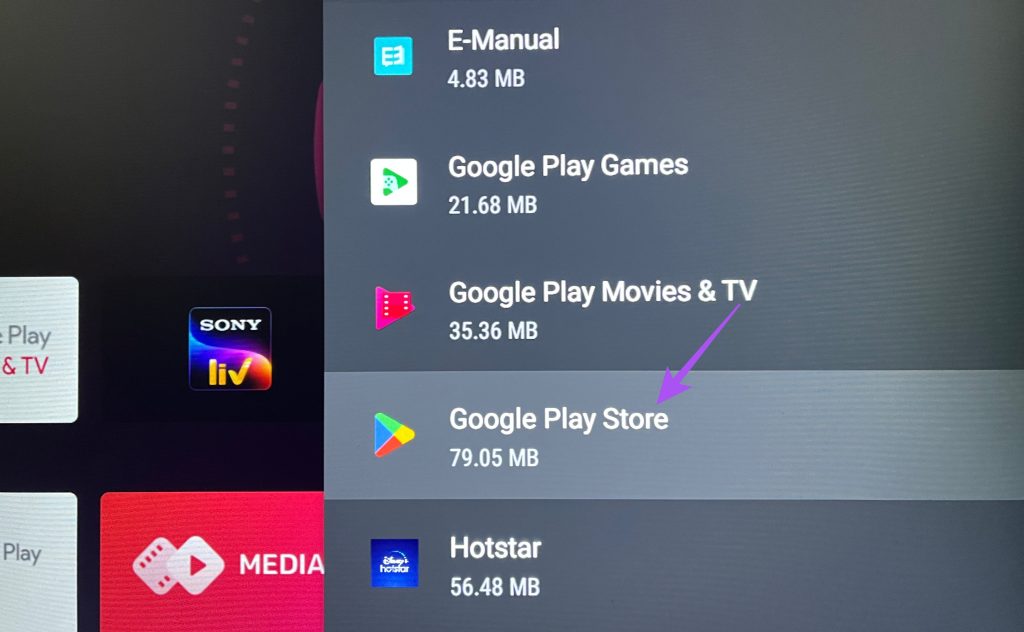
Langkah 5: Pilih Kosongkan Cache.
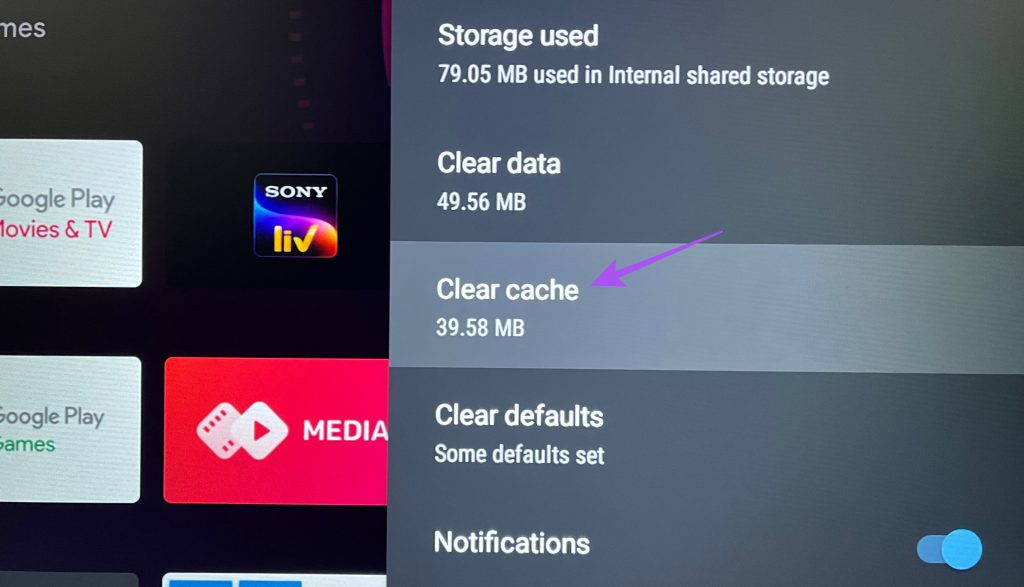
Langkah 6: Tekan Ok untuk mengesahkan.
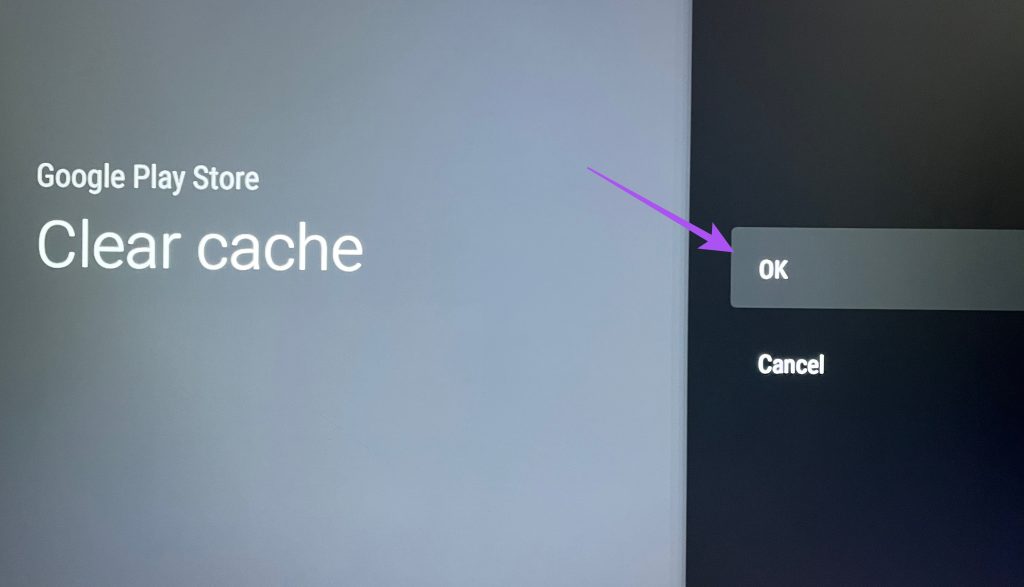
Langkah 7: Tutup Tetapan dan buka Gedung Play untuk menyemak sama ada masalah telah diselesaikan.
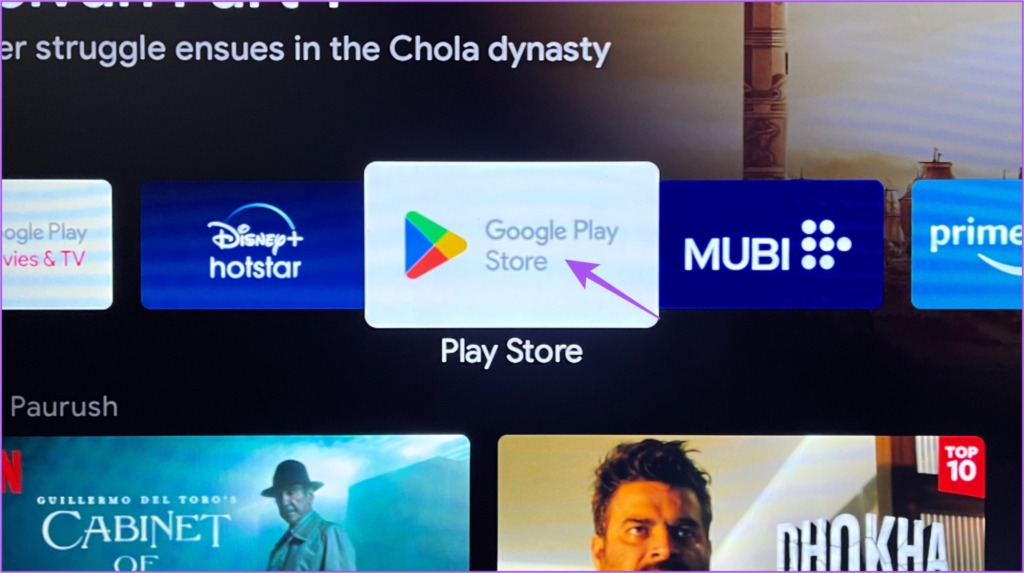
2. Semak sama ada Android TV Anda Menyokong Netflix
Jika anda menggunakan model Android TV lama, Netflix mungkin tidak disokong pada Android TV anda. Anda boleh melawati halaman sokongan produk pengeluar Android TV anda dan menyemak perkara yang sama. Anda boleh meningkatkan kepada pengalaman Android TV yang lebih baik dengan melabur dalam Chromecast dengan Google TV. Ia akan memberikan pengalaman Android stok bersih dan juga menyokong Netflix.
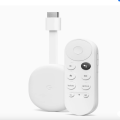
3. Berhenti Paksa dan Lancarkan Semula Gedung Play
Jika apl Netflix tidak tersedia di Gedung Play pada Android TV anda, anda boleh cuba berhenti paksa dan lancarkan semula Gedung Play. Ini akan memberikannya permulaan yang baru, terutamanya jika ia telah berjalan di latar belakang untuk beberapa lama. Penyelesaian asas namun berkesan ini berfungsi apabila apl mula tidak berfungsi pada Android TV anda.
Langkah 1: Buka Tetapan pada Android TV anda.
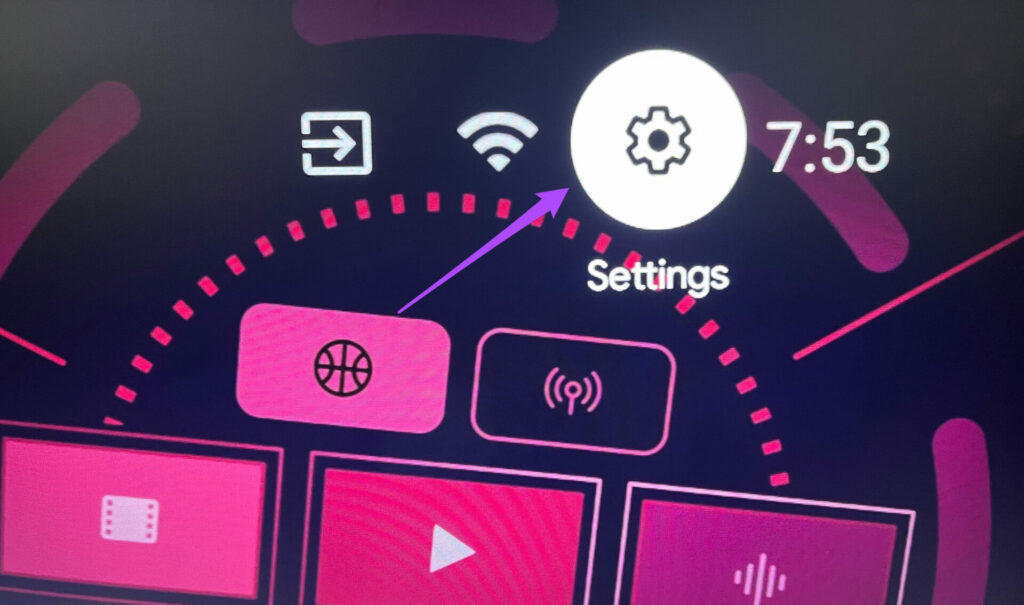
Langkah 2: Tatal ke bawah dan pilih Apl.
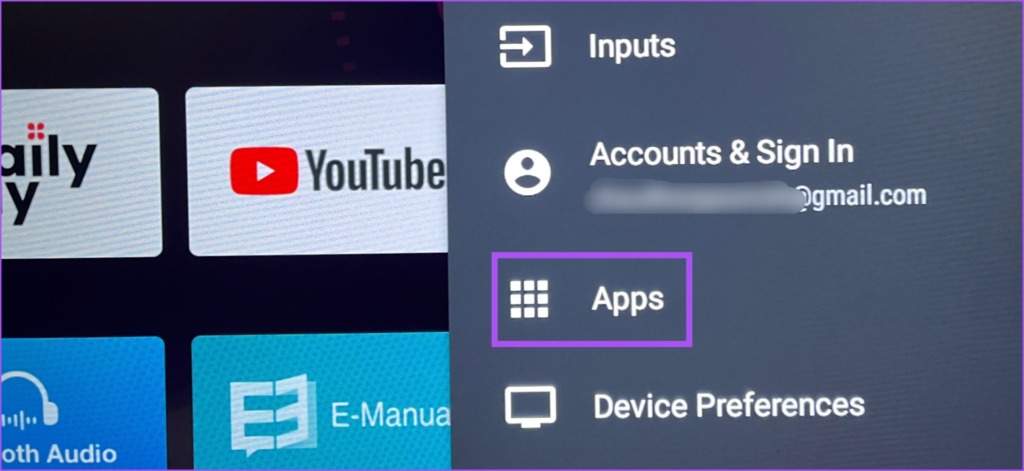
Langkah 3: Pilih Tunjukkan Semua Apl.
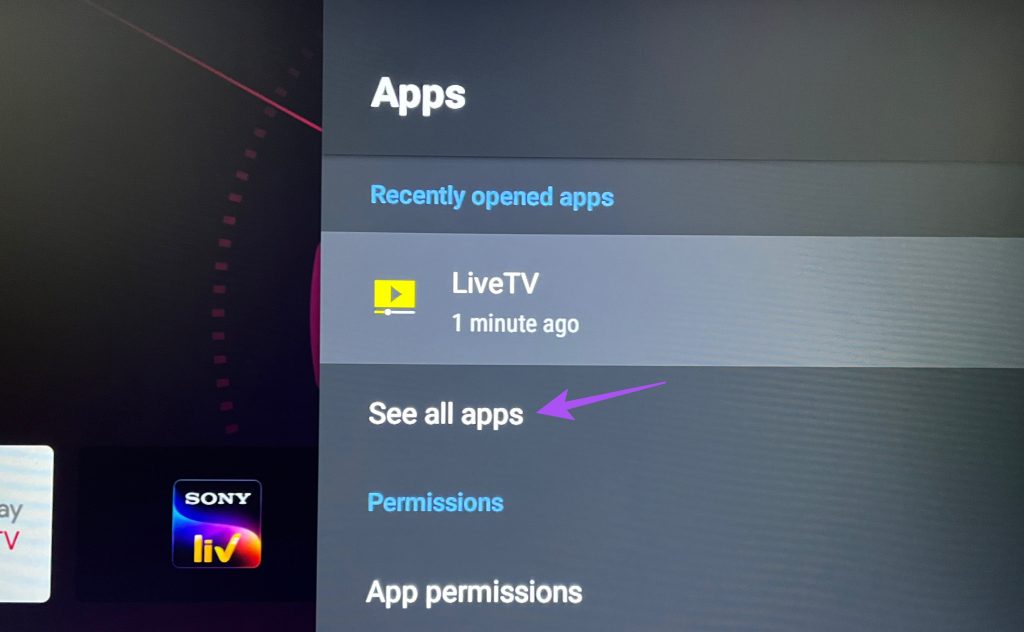
Langkah 4: Tatal ke bawah dan buka Gedung Google Play.
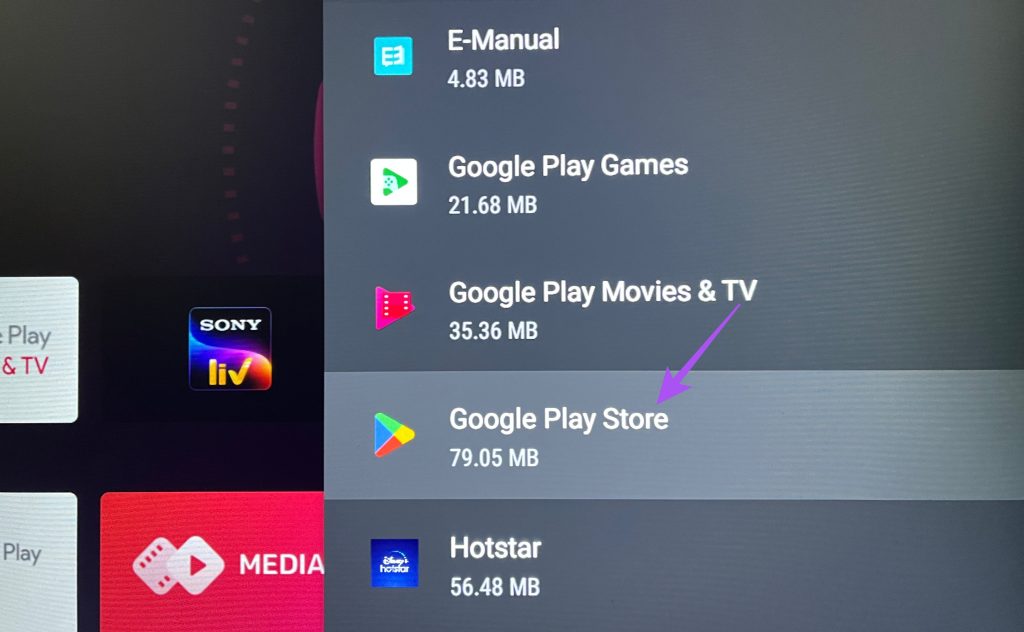
Langkah 5: Tatal ke bawah dan pilih Berhenti Paksa.
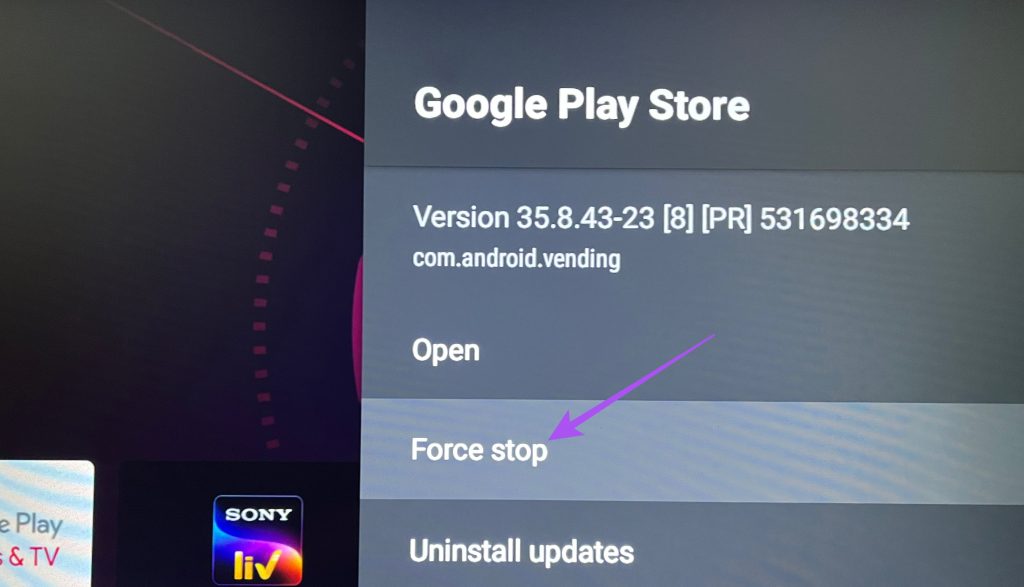
Langkah 6: Pilih Ok untuk mengesahkan.
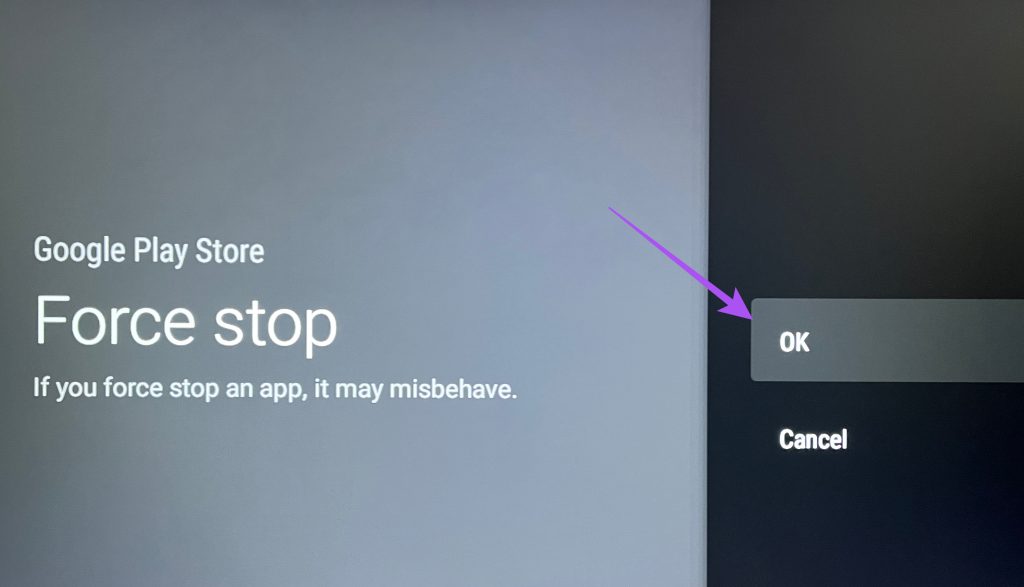
Langkah 7: Tutup Tetapan dan buka Gedung Play sekali lagi untuk menyemak sama ada masalah telah diselesaikan.
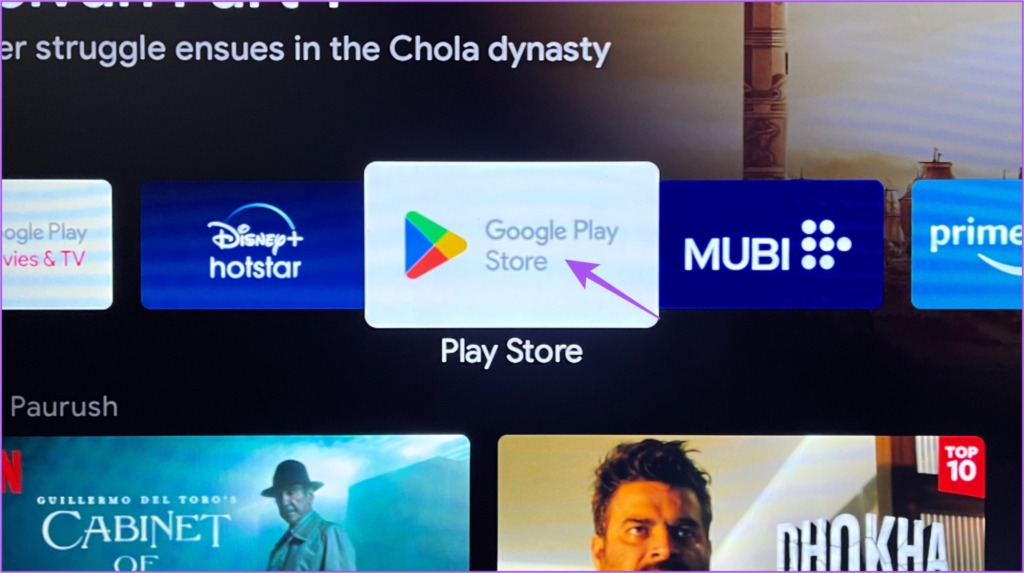
4. Tetapkan semula Android TV
Seperti peranti anda yang lain, anda boleh menetapkan semula Android TV anda jika anda menghadapi sebarang isu berkaitan perisian atau apl. Satu-satunya kaveat ialah anda perlu log masuk semula ke akaun Google anda dan memasang semula semua apl. Tetapi ini ialah penyelesaian yang berkesan jika apl Netflix telah hilang daripada Gedung Play pada Android TV anda. Anda boleh membaca siaran kami untuk mengetahui cara menetapkan semula Android TV anda. Selepas itu, selesaikan menyediakan Android TV anda dan semak sama ada anda boleh memuat turun Netflix daripada Gedung Play.
5. Kemas kini Android TV OS
Ini adalah pilihan terakhir jika apl Netflix masih tidak muncul di Gedung Play pada Android TV anda. Anda boleh memasang versi terkini OS Android TV untuk memastikan tiada pepijat atau gangguan. Berikut ialah cara untuk meneruskan.
Langkah 1: Buka Tetapan pada Android TV anda.
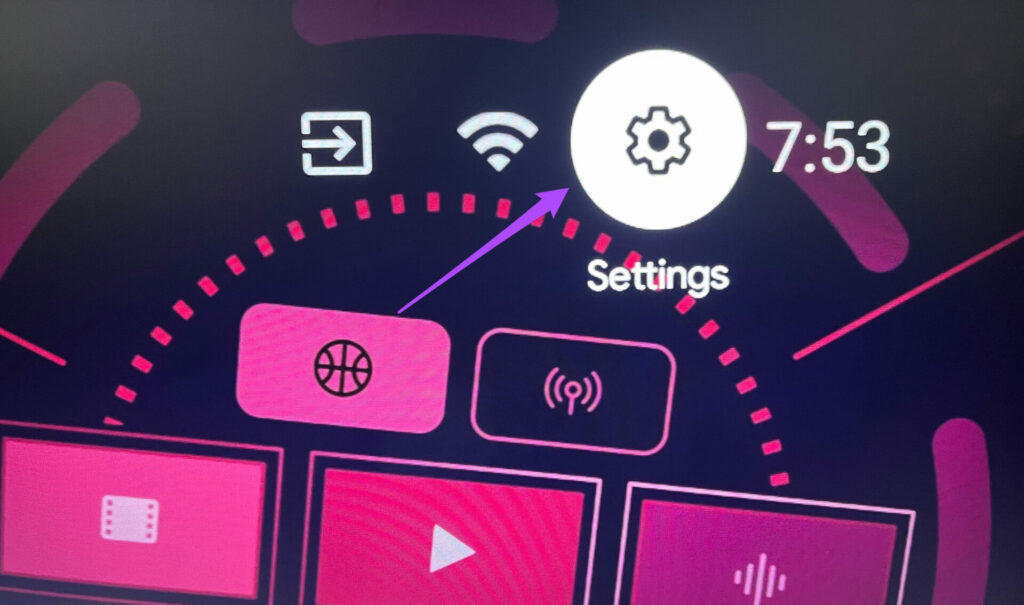
Langkah 2: Tatal ke bawah dan pilih Keutamaan Peranti.
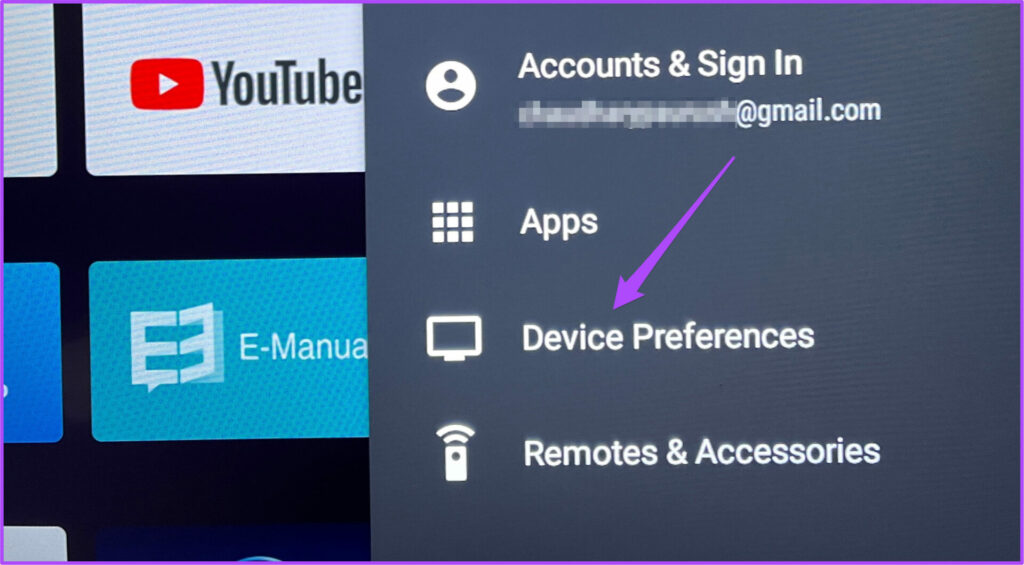
Langkah 3: Pilih Perihal.
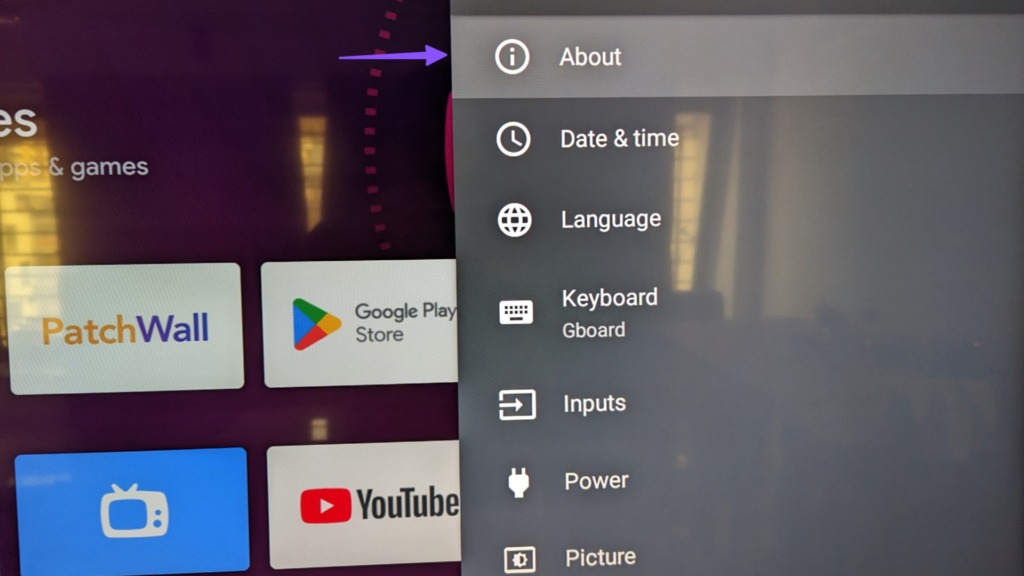
Langkah 4: Pilih Kemas Kini Sistem.
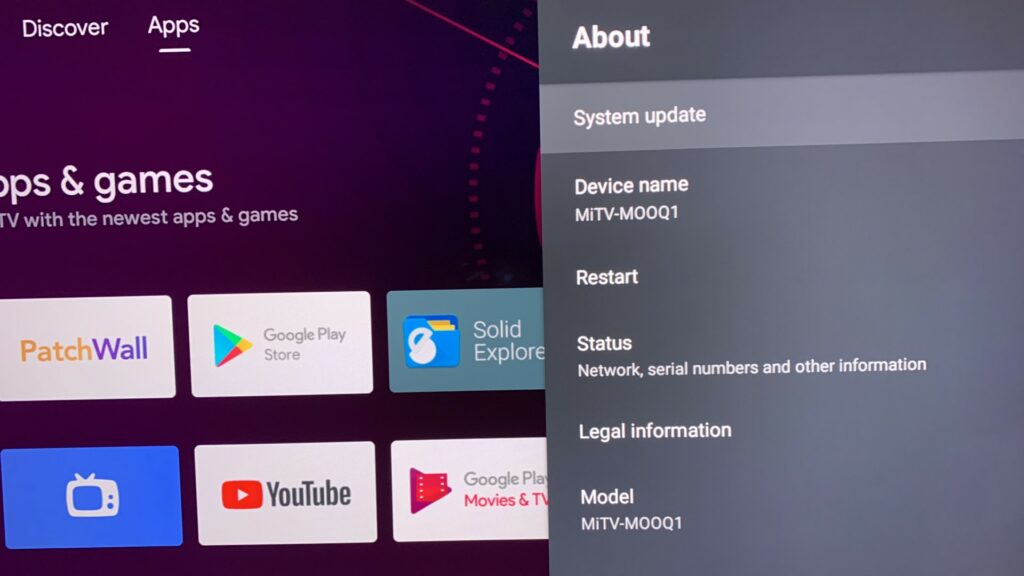
Langkah 5: Jika kemas kini tersedia, muat turun dan pasangkannya.
Langkah 6: Selepas pemasangan selesai, buka Gedung Play dan semak sama ada anda boleh memuat turun apl Netflix.
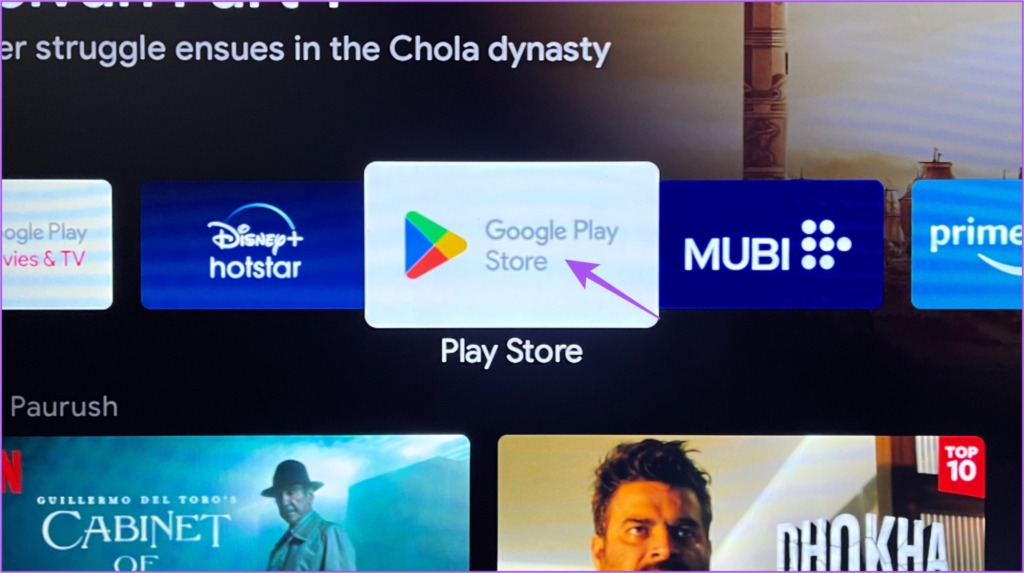
Gunakan Netflix pada Android TV
Penyelesaian ini akan membantu anda menyelesaikan isu Netflix tidak muncul di Gedung Play pada Android TV anda. Jika anda menggunakan pelan Netflix Premium, anda boleh menikmati audio Dolby Atmos jika anda mempunyai persediaan yang diperlukan di rumah. Tetapi sekiranya anda menghadapi sebarang masalah dalam hal ini, anda boleh merujuk kepada siaran kami yang mencadangkan pembetulan terbaik untuk Dolby Atmos yang tidak berfungsi pada Netflix pada Android TV.